电脑不能正常使用时怎么进行重装系统?也许你在使用电脑的过程中总避免不了出现系统故障问题,这时候就得看是什么问题了。如果是一般性的小问题,直接在网上找到对应教程即可解决。但如果电脑不能正常使用,甚至无法开机呢?这时候就需要用到U盘重装系统了。到底如何操作呢?小编就给大家介绍下电脑U盘重装win8系统方法。
准备工具
1.提前在官网搜索制作win8系统启动U盘教程
2.制作好win8启动U盘后查询该电脑型号的启动热键。
具体步骤
1、将U盘插入电脑,直接重启/开机。等电脑出现开机界面后按下启动热键进入设置界面,直接选择U盘选项回车设置电脑为U盘启动。

2、直接在出现的界面中选择【1】选项回车进入。
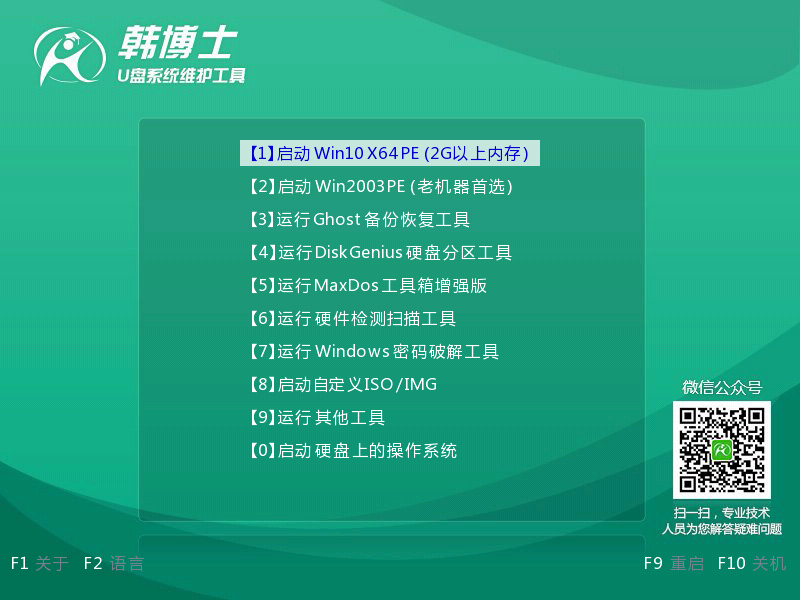
3、成功进入韩博士PE系统后,选择U盘的win8系统文件进行安装。
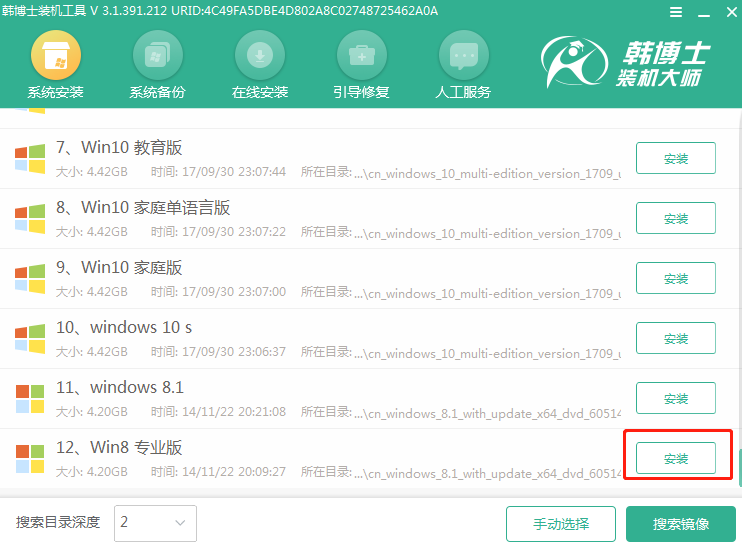
4、根据自己需要选择文件安装位置,最后点击“开始安装”系统。
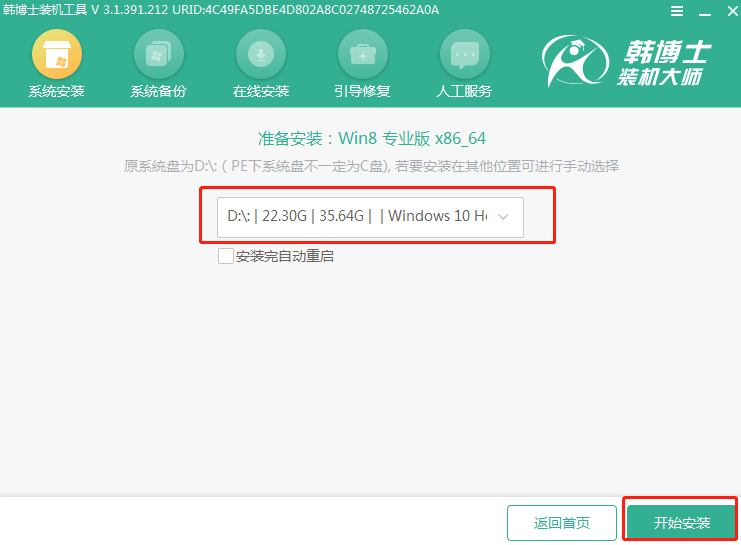
5、韩博士进入安装系统状态,全程无需手动操作。
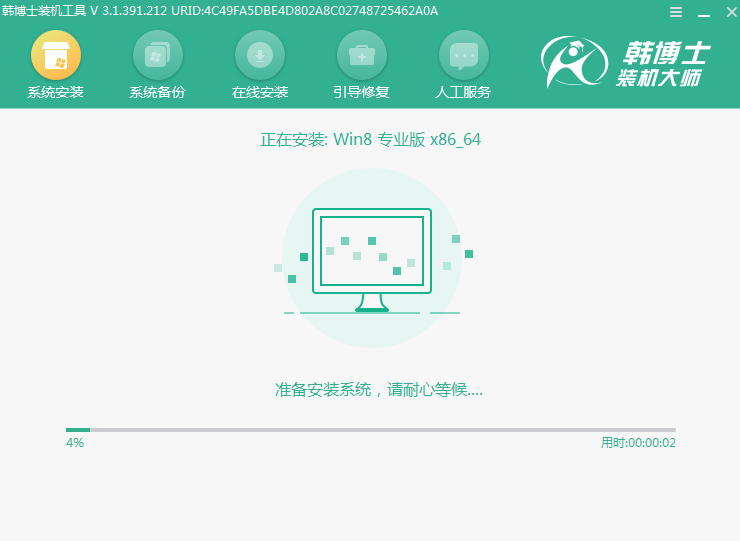
6、系统安装完成后,拔掉所有外接设备开始重启电脑。经过多次重启部署安装,电脑直接进入全新win8桌面。
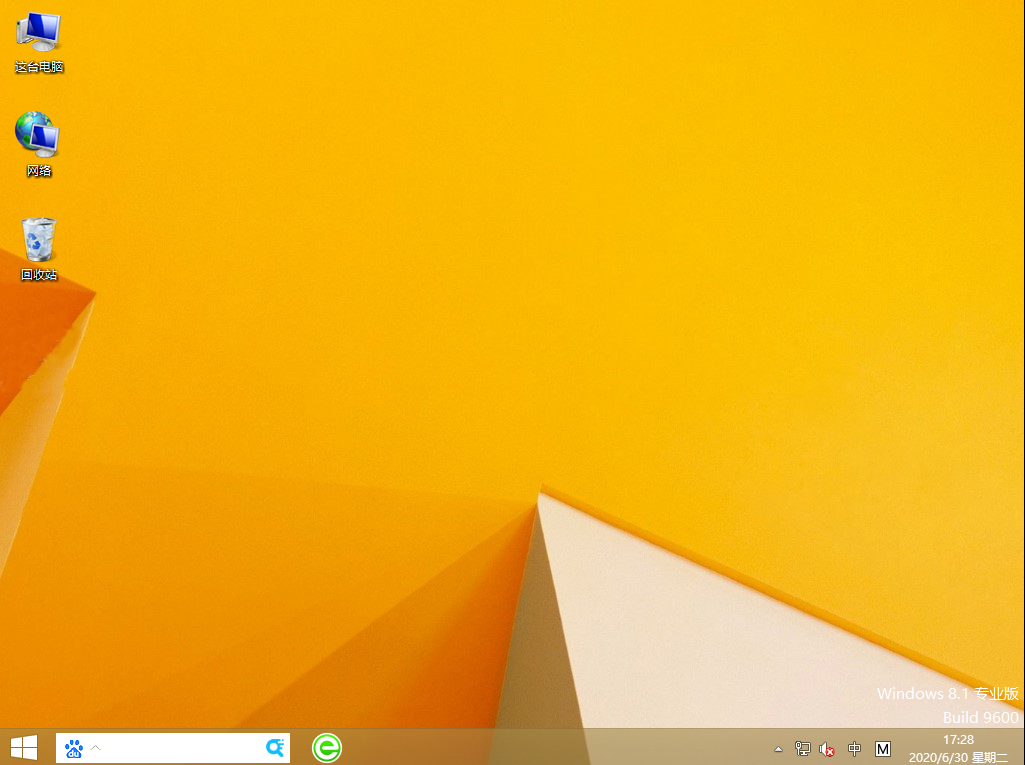
以上就是本次小编为大家带来的电脑不能正常使用时重装系统的详细方法,当然你也可以选择进行修复系统,不过有时候也会遇到修复不成功的情况。

